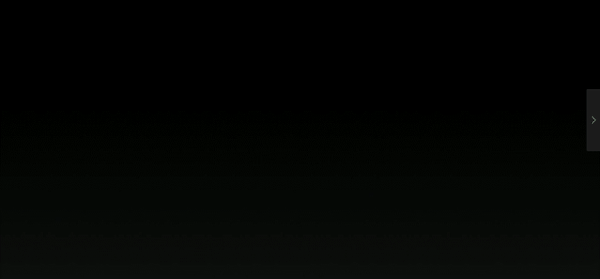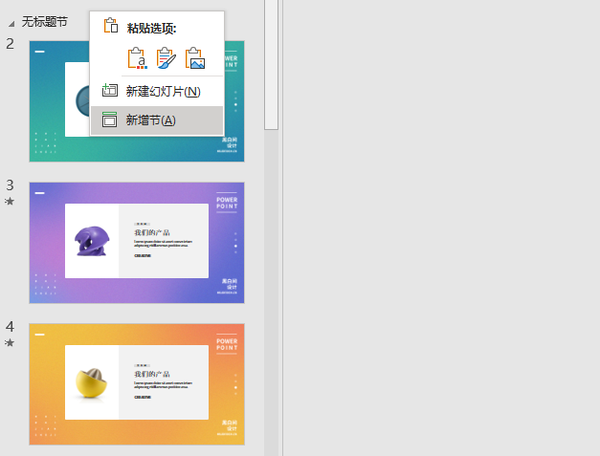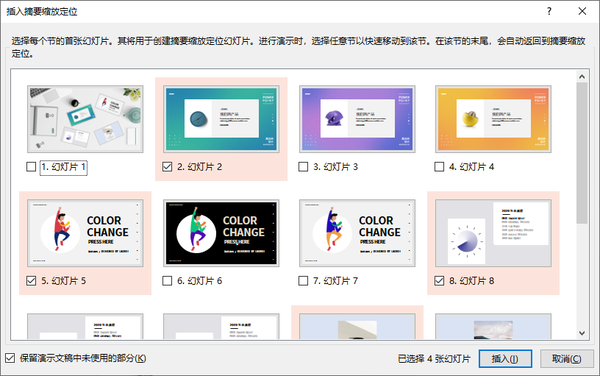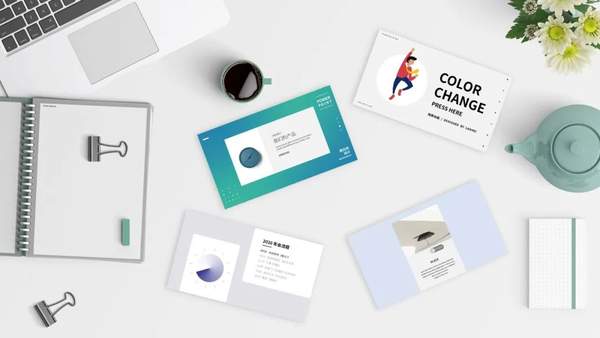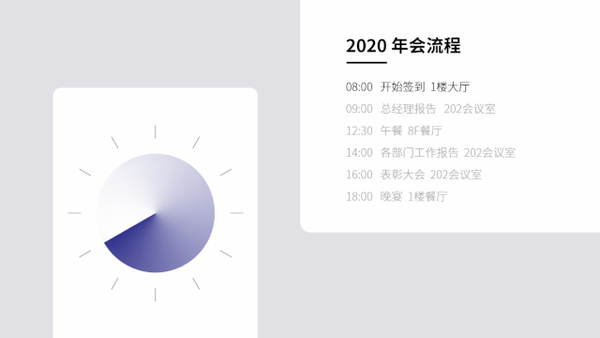ppt的目录怎么设置(ppt的目录类型有哪些)
PPT可以实现这种点击图片,
就跳转到对应章节的设计。
讲完之后,
又回到索引页面。
这种非线性的跳转很自由,
可以作为目录使用,
在演讲结尾问答的时候也很好用。
比如某位观众对第三章有疑问,
就可以直接跳回第三章回顾。
接下来详细讲解一下操作步骤。
制作思路和关键步骤
实现此设计的关键为:
将PowerPoint缩放定位功能与平面设计结合,缩放定位可以为幻灯片创建动态索引,这种索引既可以指向单张幻灯片,也可以指向一组幻灯片。
关键步骤如下:
1、在PowerPoint编辑视图下,于缩略图空白处右键选择【新增节】,可以将连续的幻灯片分成若干个章节。很多PPT其实设计了过渡页,但是没有做分节的操作。
2、点击【缩放定位】下拉栏中的【摘要缩放定位】,软件会自动选择每个节的首张幻灯片建立动态索引。
默认的形态是这样的。
3、将缩放定位的索引图片想办法和平面设计结合起来,例如摆在桌面上。索引图片和普通图片一样,是可以添加各种效果的。
这些索引图片本身带有点击触发特性。
详细操作教程
以下为详细操作视频:
重播
播放
00:00 / 00:00 正在直播00:00
进入全屏
50
点击按住可拖动视频
本文源文件已打包,
关注头条号【黑白间设计】
后台私信【跳跃】即可下载。
赞 (0)